在與 Business Messages 服務專員對話中,歡迎訊息會設定 互動的語氣使用者也能透過應用程式瞭解代理程式的功能 使用者的疑問和期望
代理程式會在使用者每次開啟對話時傳送歡迎訊息。 代理程式也可以顯示對話啟動條件 引導使用者前往已知或常用路徑。
如果使用者嘗試在服務專員的服務時間以外進行對話 服務專員會顯示離線訊息 讓您分享替代管道或建議後續步驟。運用 您也能提高代理程式的可靠性和可用性
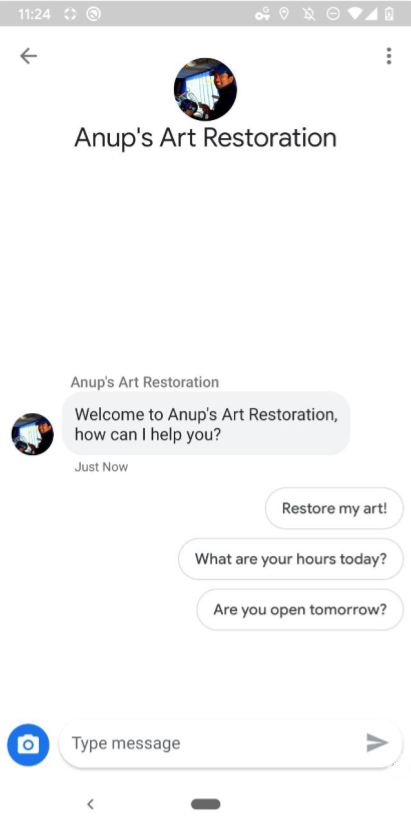
服務專員和位置層級設定
您可以在服務專員或地點的層級指定對話設定。
服務專員層級: 這些對話設定會套用到 所有進入點的虛擬服務專員
服務專員層級的歡迎訊息開頭可能會是「感謝您與我們聯絡 Bridgepoint Runners..."對話開場白可以著重在哪些部分 公司層級的動作或資訊。
位置層級:這些設定會覆寫服務專員層級設定, 僅適用於在
PLACESHEET中與該位置的對話,以及MAPS進入點。位置層級的歡迎訊息可能會以「感謝您與我們聯絡」開頭 Bridgepoint Runners on Amphitheatre Pkwy..."對話開場白可以聚焦 提供符合地點的工作或資訊離線訊息可能提及 地點的下次營業時間。
語言代碼
服務專員和地點可以針對其語言代碼分別指定設定 聯絡。舉例來說,客服專員可以為 「en」然後為「es」指定西班牙文的歡迎訊息語言代碼。 Business Messages 會解析使用者裝置回報的語言代碼與 代理程式或地點具有對話設定的語言。
系統會在每封郵件中回報這個語言代碼符合項目「resolvedLocale」欄位。個人中心
可指定服務專員或位置的 defaultLocale,進而解析其權重
語言代碼比對。請參閱本地化和
語言代碼
Business Messages 會使用已解析的語言代碼判斷哪個對話 選擇要套用的設定
歡迎訊息
代理程式與使用者之間的對話中的第一則訊息是服務專員 歡迎訊息。使用者發起訊息後,系統會自動顯示歡迎訊息 重新對話。歡迎訊息 設定使用者與代理程式互動的期望。編輯歡迎訊息 訊息,請參閱「更新對話設定」。
對話開場白
歡迎訊息簡要介紹服務專員的功能 採取開放式問題,良好的對話開場白 會引導使用者查看常見問題或已知功能。
對話開場白顯示為建議垂直堆疊 並直接閱讀歡迎訊息。使用者輕觸對話時 啟動條件,代理程式會收到您設定的預先定義內容和回傳資料 當您指定啟動條件時
如果服務專員針對特定要求支援自動化功能, 對話啟動條件可能會對應至這些要求,讓您依賴已知 輸入自動化程式碼,並將任意形式的使用者問題傳送給真人服務專員 回答的問題
一個虛擬服務專員最多只能有 5 個對話啟動條件,而每位啟動條件可 長度上限為 35 個半形字元。
如要新增或編輯對話開場白,請參閱「更新對話開場白」 設定。
離線訊息
使用者與運作中的代理程式進行對話時
小時 (根據
MessagingAvailability),
使用者收到服務專員的離線訊息。僅限真人代表
觸發離線訊息時,系統才會考量有空與否狀態。僅執行的代理程式
機器人代表一律會傳送歡迎訊息。良好的離線訊息
- 分享代理程式無法使用的原因
- 引導使用者採取適當的後續步驟或其他聯絡管道
- 符合歡迎訊息的語氣和對話開場白
離線訊息不佳
「抱歉,我們停業了。」
良好的離線訊息
「我們目前是下班時間,不過明天早上 8 點就會再度上班。如果 如需緊急協助,請撥打 +12223334444 或 support@gtb.com 聯絡支援團隊。」
如要編輯離線訊息,請參閱「更新對話設定」一文。
更新對話設定
如要更新虛擬服務專員的預設語言代碼的對話設定,
- 開啟業務通訊開發人員 控制台 然後使用 Business Messages Google 帳戶登入
- 選擇代理程式。
- 點選左側導覽面板中的「服務專員資訊」。
視需要更新下列標題下方的欄位:
- 歡迎訊息
- 離線訊息
- 隱私權政策
- 對話開場白
按一下 [儲存]。
